Τα Windows δεν μπορούν να καθορίσουν ρυθμίσεις για αυτήν τη συσκευή, κωδικός σφάλματος 34. Αυτό το σφάλμα μπορεί να προκληθεί από διάφορους παράγοντες, όπως μη συμβατό υλικό ή προγράμματα οδήγησης, εσφαλμένες ρυθμίσεις BIOS ή κατεστραμμένα αρχεία συστήματος. Δυστυχώς, δεν υπάρχει μια ενιαία λύση σε αυτό το πρόβλημα. Ωστόσο, υπάρχουν μερικά βήματα αντιμετώπισης προβλημάτων που μπορείτε να ακολουθήσετε, τα οποία ενδέχεται να επιλύσουν το πρόβλημα. Πρώτα, δοκιμάστε να ενημερώσετε τα προγράμματα οδήγησης της συσκευής σας. Εάν αυτό δεν λειτουργεί, δοκιμάστε να επαναφέρετε τις ρυθμίσεις του BIOS. Εάν καμία από αυτές τις λύσεις δεν λειτουργεί, ίσως χρειαστεί να επιδιορθώσετε ή να αντικαταστήσετε τα αρχεία του συστήματός σας. Εάν εξακολουθείτε να αντιμετωπίζετε προβλήματα, μη διστάσετε να απευθυνθείτε στην ομάδα υποστήριξής μας για βοήθεια.
διαχειριστή της συσκευής Κωδικός σφάλματος 34 είναι ένα από τα πιο συνηθισμένα σφάλματα που μπορεί να συναντήσετε κατά τον έλεγχο συσκευών στον υπολογιστή σας. με μήνυμα σφάλματος, Τα Windows δεν μπορούν να καθορίσουν ρυθμίσεις για αυτήν τη συσκευή αυτό το σφάλμα οφείλεται κυρίως σε δυσλειτουργίες και ζητήματα που σχετίζονται με τις συσκευές USB και τις θύρες επικοινωνίας σας και μπορεί να διορθωθεί με κάποια χειροκίνητη προσαρμογή. Πολλές συσκευές στα Windows χρησιμοποιούν πόρους για να κάνουν αυτό που υποτίθεται ότι πρέπει να κάνουν. Αν και τα Windows μπορούν να εντοπίσουν αυτόματα τον πόρο για καθεμία από αυτές τις συσκευές, εάν αποτύχει, θα λάβετε τον κωδικό σφάλματος 34. Το πλήρες μήνυμα σφάλματος περιλαμβάνει:
Τα Windows δεν μπορούν να καθορίσουν τις ρυθμίσεις για αυτήν τη συσκευή. Ανατρέξτε στην τεκμηρίωση που συνοδεύει αυτήν τη συσκευή και χρησιμοποιήστε την καρτέλα Πόροι για να ρυθμίσετε τη διαμόρφωση. (Κωδικός 34)
Λείπουν παράθυρα 10 από την επιλογή πολλαπλής οθόνης
Ένας πόρος είναι δυαδικά δεδομένα που μπορείτε να προσθέσετε στο εκτελέσιμο αρχείο μιας εφαρμογής των Windows. Θα μπορούσε να έχει τη μορφή I/O, μνήμης ή κάτι άλλο.

Παρόλο που τα Windows μπορούν να εντοπίσουν και να χρησιμοποιήσουν αυτόματες ρυθμίσεις, μπορείτε να τις προσαρμόσετε μη αυτόματα εάν δεν λειτουργούν. Ωστόσο, θα χρειαστεί να διαμορφώσετε με μη αυτόματο τρόπο τη συσκευή. Αφού ρυθμίσετε τις παραμέτρους, επανεκκινήστε τον υπολογιστή σας και ελέγξτε αν λειτουργεί καλά.
Κωδικός σφάλματος 34, τα Windows δεν μπορούν να καθορίσουν τις ρυθμίσεις για αυτήν τη συσκευή
Το μήνυμα σφάλματος λέει ότι θα πρέπει να ελέγξετε την τεκμηρίωση του υλικού σας εάν αντιμετωπίζετε αυτό το σφάλμα ή να επικοινωνήσετε με τον προμηθευτή του υλικού σας για οδηγίες σχετικά με τον τρόπο ρύθμισης της συσκευής σας, ώστε να μην εμφανίζεται πλέον αυτό το σφάλμα. Ακολουθούν μερικές από τις χειροκίνητες τροποποιήσεις που μπορείτε να κάνετε για να προσπαθήσετε να διορθώσετε αυτό το σφάλμα.
στείλτε μαζικά email με διαφορετικά συνημμένα
- Ρύθμιση συσκευής
- Επανεγκαταστήστε τη συσκευή σας
- Έλεγχος σύγκρουσης πόρων
1] Ρύθμιση συσκευής
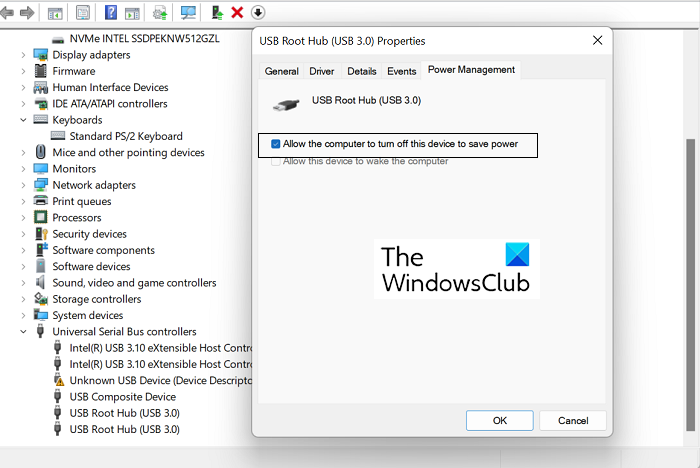
Για τις περισσότερες συσκευές, ο υπολογιστής σας τις ρυθμίζει αυτόματα κατά την εγκατάσταση. Ωστόσο, εάν αντιμετωπίσετε τον κωδικό σφάλματος 34 σε οποιαδήποτε συσκευή, ενδέχεται να απαιτείται μη αυτόματη διαμόρφωση. Εδώ είναι τι πρέπει να κάνετε για το ίδιο:
- Ανοίξτε τη σελίδα Διαχείριση Συσκευών στον υπολογιστή σας με Windows.
- Αναπτύξτε την ενότητα Universal Serial Bus Controllers, κάντε δεξί κλικ στο USB Root Hub (3.0) και επιλέξτε Properties.
- Κάντε κλικ στην καρτέλα Διαχείριση ενέργειας και επιλέξτε το πλαίσιο με την ένδειξη 'Να επιτρέπεται στον υπολογιστή να απενεργοποιεί αυτήν τη συσκευή για εξοικονόμηση ενέργειας'. Κάντε κλικ στο OK για να αποθηκεύσετε αυτήν την αλλαγή.
- Τώρα εντοπίστε την προβληματική συσκευή στη λίστα συσκευών στη σελίδα Διαχείριση Συσκευών και ανοίξτε τη σελίδα Ιδιότητες.
- Κάντε κλικ στην καρτέλα Πόροι και ενεργοποιήστε την επιλογή Αυτόματες ρυθμίσεις. Εάν αυτή η επιλογή είναι γκριζαρισμένη, τότε η συσκευή σας δεν απαιτεί μη αυτόματη εγκατάσταση και επομένως πρέπει να εφαρμόσετε μία από τις άλλες δύο επιδιορθώσεις.
- Από την αναπτυσσόμενη λίστα με βάση τις ρυθμίσεις, επιλέξτε την κατάλληλη διαμόρφωση υλικού για αυτήν τη συσκευή.
Αποθηκεύστε αυτές τις αλλαγές και ελέγξτε εάν η συσκευή σας αντιμετωπίζει το ίδιο πρόβλημα ρυθμίσεων.
2] Επανεγκαταστήστε τη συσκευή σας
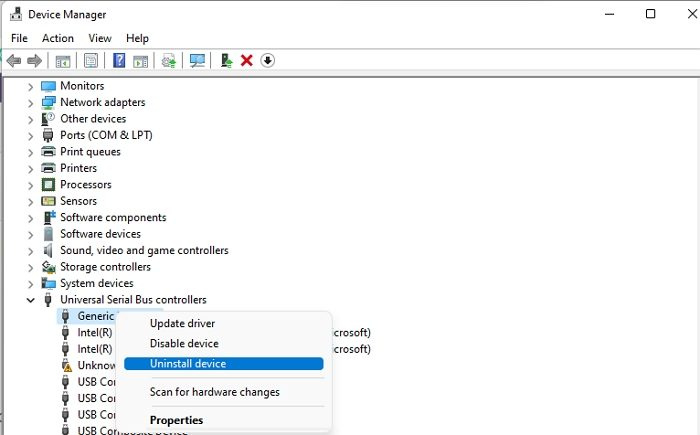
κολάζ powerpoint
Στη συνέχεια, μπορείτε να προσπαθήσετε να εγκαταστήσετε ξανά τη συσκευή που προκαλεί αυτό το σφάλμα μέσω της Διαχείρισης Συσκευών. Είναι δυνατό και στη συνέχεια η επανεκκίνηση του υπολογιστή σας μπορεί να σας βοηθήσει να απαλλαγείτε από αυτό το σφάλμα. Εδώ είναι τι πρέπει να κάνετε:
- Ανοίξτε τη γραμμή αναζήτησης στη γραμμή εργασιών και πληκτρολογήστε «Διαχείριση Συσκευών».
- Στο παράθυρο Διαχείριση Συσκευών, βρείτε τη συσκευή με την οποία αντιμετωπίζετε αυτό το πρόβλημα.
- Κάντε κλικ στην κατηγορία του για να το αναπτύξετε, κάντε δεξί κλικ στο όνομα της συσκευής και επιλέξτε την επιλογή Κατάργηση εγκατάστασης.
- Για να τερματίσετε τη διαδικασία, επιβεβαιώστε το παράθυρο διαλόγου προειδοποίησης που εμφανίζεται στη συνέχεια.
Στη συνέχεια, θα πρέπει να επανεκκινήσετε τον υπολογιστή σας και να ανοίξετε την ενότητα Windows Update της σελίδας Ρυθμίσεις των Windows για να εγκαταστήσετε ξανά το πρόγραμμα οδήγησης από το οποίο μόλις ξεφορτωθήκατε. Κάντε αυτό και εντοπίστε ξανά το πρόγραμμα οδήγησης για να δείτε εάν το σφάλμα παραμένει.
3] Έλεγχος για σύγκρουση πόρων
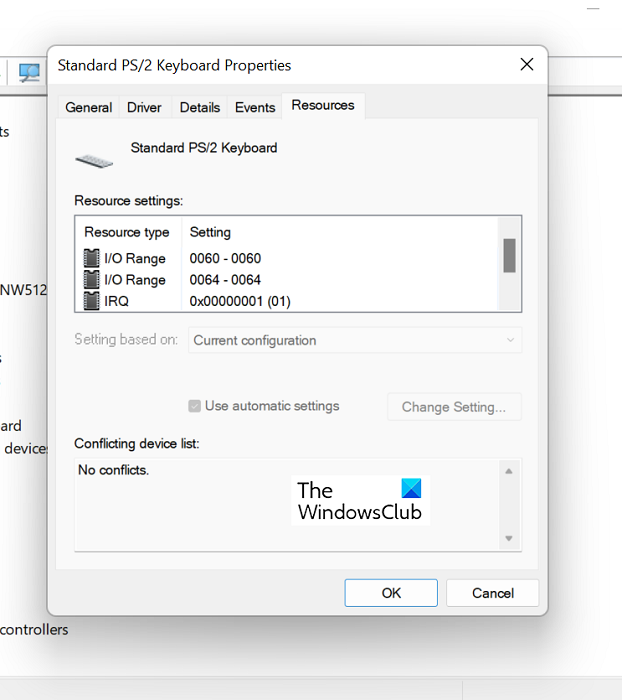
Μπορείτε επίσης να ελέγξετε εάν οι υπάρχοντες πόροι έρχονται σε αντίθεση με τις δυνατότητες του προγράμματος οδήγησης της συσκευής σας.
- Ανοίξτε τη Διαχείριση Συσκευών όπως στην παραπάνω λύση.
- Στη συνέχεια, αναπτύξτε την κατηγορία της συσκευής που προκαλεί αυτό το πρόβλημα και κάντε δεξί κλικ πάνω της για να επιλέξετε την επιλογή Ιδιότητες.
- Στη συνέχεια, μεταβείτε στην καρτέλα Πόροι
- Ελέγξτε εάν υπάρχει ένα ερωτηματικό δίπλα σε κάποιον από τους πόρους που αναφέρονται στην ενότητα Ρυθμίσεις πόρων και, εάν ναι, επιλέξτε το και αντιστοιχίστε το στη συσκευή.
Για ορισμένους πόρους, ίσως χρειαστεί να αλλάξετε τη διαμόρφωσή τους χρησιμοποιώντας την επιλογή 'Αλλαγή ρύθμισης' ή 'Χρήση αυτόματων ρυθμίσεων'. Κάντε αυτό και όταν δεν έχουν απομείνει ανεπίλυτοι πόροι, ελέγξτε εάν το ζήτημα έχει επιλυθεί.
Η επανεγκατάσταση των Windows λύνει προβλήματα προγραμμάτων οδήγησης;
Εάν αντιμετωπίζετε ορισμένα επίμονα προβλήματα προγραμμάτων οδήγησης χωρίς αξιόπιστη λύση για αυτά, μπορεί να έχετε σκεφτεί να εγκαταστήσετε ξανά τα Windows στον υπολογιστή σας για να επαναφέρετε τις ρυθμίσεις του προγράμματος οδήγησης και δεν μπορείτε να κάνετε λάθος αν το κάνετε. Η επαναφορά του λειτουργικού συστήματος Windows στον υπολογιστή σας θα εμφανίσει μια νέα, νέα έκδοση των Windows με εγκατεστημένο ένα εντελώς νέο σύνολο προγραμμάτων οδήγησης.
αλλαγή θέσης λήψης, δηλαδή
Ανάγνωση: Πλήρης λίστα όλων των κωδικών σφαλμάτων διαχείρισης συσκευών μαζί με λύσεις
Πώς να διορθώσετε τα Windows δεν μπορούν να φορτώσουν τα προγράμματα οδήγησης που απαιτούνται για αυτήν τη συσκευή;
Ένα άλλο κοινό σφάλμα Διαχείρισης Συσκευών είναι ο κωδικός σφάλματος 38, ο οποίος λέει: Τα Windows δεν μπορούν να φορτώσουν το πρόγραμμα οδήγησης συσκευής για αυτό το υλικό, επειδή μια προηγούμενη παρουσία του προγράμματος οδήγησης συσκευής εξακολουθεί να είναι στη μνήμη. . Υπάρχουν πολλές λύσεις που μπορείτε να εφαρμόσετε για το ίδιο πράγμα, η πιο συνηθισμένη είναι η απεγκατάσταση και επανεγκατάσταση προγραμμάτων οδήγησης από την επίσημη ιστοσελίδα του κατασκευαστή, η εκτέλεση του Hardware and Device Troubleshooter και η εκτέλεση καθαρής εκκίνησης.
Συνδεδεμένος: Τα Windows δεν μπορούν να φορτώσουν το πρόγραμμα οδήγησης συσκευής για αυτό το υλικό. Το πρόγραμμα οδήγησης μπορεί να είναι κατεστραμμένο ή να λείπει. (Κωδικός 39)
Ακολουθούν μερικές από τις διορθώσεις που μπορείτε να εφαρμόσετε για να απαλλαγείτε από τον κωδικό σφάλματος 34 σε οποιαδήποτε από τις συσκευές σας. Ελπίζω ότι αυτό βοήθησε.






![Τα κουμπιά του Gmail δεν λειτουργούν ή δεν εμφανίζονται [Διορθώθηκε]](https://prankmike.com/img/gmail/B4/gmail-buttons-not-working-or-showing-fixed-1.jpg)




![Δεν είναι δυνατή η απόκρυψη κειμένου στο Word [Διορθώθηκε]](https://prankmike.com/img/word/E2/unable-to-hide-text-in-word-fixed-1.jpg)



